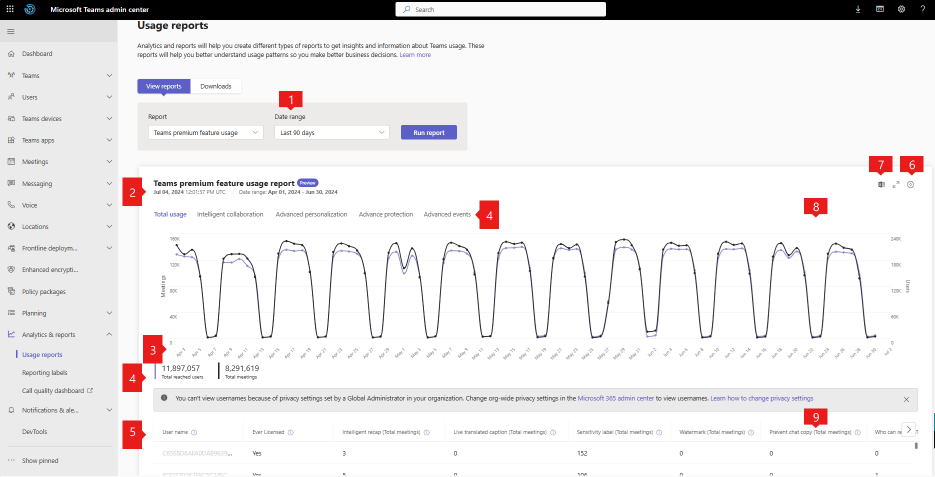Teams 進階版功能使用方式報告
-
發行項
-
-
-
- 適用於:
- Microsoft Teams
 本文中所述的部分功能需要 Teams 進階版。
本文中所述的部分功能需要 Teams 進階版。
Microsoft Teams 系統管理中心的 Teams 進階版功能使用方式報告可讓您身為系統管理員,檢視貴組織中使用者的 Teams 進階版功能匯總使用量。您可以使用這份報告來了解個別使用者如何使用 Teams 進階版功能、鼓勵用戶嘗試未使用的功能,以及測量貴組織 Teams 進階版的價值。
報告提供下列計量:
-
組織內已聯繫到的使用者: 計算有多少用戶參與使用Teams進階版功能的會議或活動。
-
組織內的會議數: 使用 Teams 進階版功能的會議或活動計數。
-
每個用戶的會議數: 每個使用者使用Teams進階版功能參與的會議或活動計數。
注意事項
此功能不適用於 gov clouds (GCC、GCC-H 和 DoD) 。
檢視 Teams 進階版功能使用方式報告
您必須是全域系統管理員、全域助讀程式或 Teams 服務系統管理員,才能在 Microsoft Teams 系統管理中心檢視報告。 若要深入瞭解如何取得系統管理員角色和許可權,請參閱 使用Teams系統管理員角色管理Teams。
在 Microsoft Teams 系統管理中心的左側導覽中,選 取 [分析] & 報告>使用方式報告。 在 [ 檢視報表] 索引卷標的 [ 報表] 底下,選 取 [Teams 進階版功能使用量]。
在 [日期範圍] 底下,選取範圍,然後選取 [ 執行報表]。 此報告最多可能需要四天的時間才會反映最新的使用狀況數據。
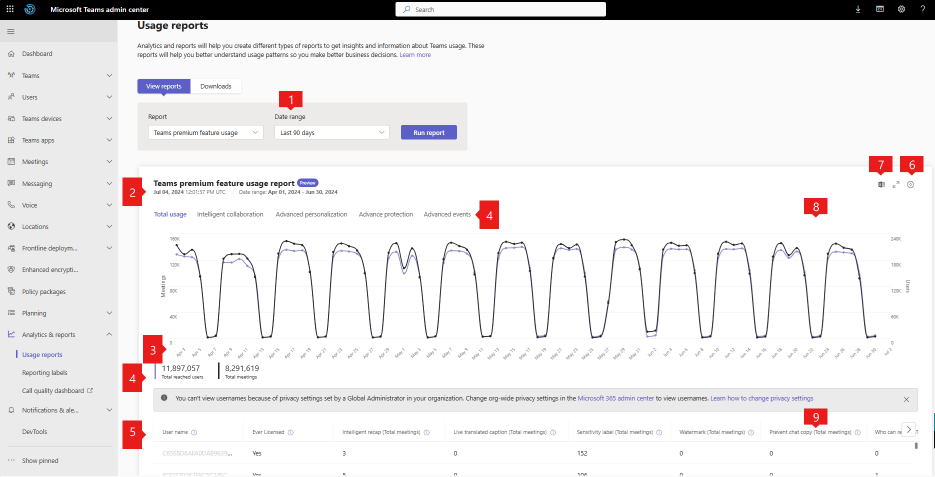
解讀報表
| 標註 |
描述 |
|
1 |
您可以檢視Teams進階版功能使用方式報告,了解過去7、30、90和180天的趨勢。 |
|
2 |
每份報告都有產生此報告的日期。 報告通常會反映使用功能時的 24-48 小時延遲。 例如,1 月 10 日的數據應該會在 1 月 12 日左右顯示在報告中。 |
|
3 |
- 圖表上的 X 軸是報表的選取日期範圍。
- Y 軸是項目計數。
若要查看指定日期的不同計量詳細數據,請將游標暫留在圖形上的每個數據點上。 |
|
4 |
圖表代表整個組織的不同使用量計量。 您可以選擇圖例中的項目來篩選圖表上顯示的內容。 例如,選取 [已到達的用戶總數]、[ 會議總數] 等,以僅查看每個會議的相關信息。 變更此選取範圍並不會變更表格中的資訊。 下列清單說明跨不同索引標籤可用的計量:-
總使用量:此索引標籤涵蓋租使用者所有 Teams 進階版功能的使用量計量。
-
用戶總數: 使用 Teams 進階版功能的會議或活動用戶計數。
-
會議總數: 使用 Teams 進階版功能的會議或活動計數。
-
智慧型共同作業:此索引標籤涵蓋了您租用戶中智慧型共同作業功能的使用量計量。
-
(使用者) 智慧型手機摘要: 檢視其會議智慧摘要的用戶數目。
-
智慧型手機摘要 (會議總數) : 使用者在 2024 年 6 月 4 日之後發行的最近 Teams 用戶端版本中檢視智慧型手機會議摘要的會議數目。 只有當使用者在 2024 年 6 月 4 日之後將 Teams 用戶端更新為版本發行版時,才會計算使用者使用智慧型手機摘要的會議計數。 如果某些使用者無法反映使用方式,您應該將這些使用者的Teams用戶端更新為最新的Teams用戶端版本。 若要深入瞭解,請參閱 Teams 應用程式Microsoft全新和傳統版的版本更新記錄。
-
即時翻譯的輔助字幕 (聯繫使用者) : 啟用會議即時翻譯字幕的用戶數目。
-
實時翻譯輔助字幕 (會議) 總數: 使用者啟用即時翻譯輔助字幕的會議數目。
-
進階保護:此索引標籤涵蓋了您租用戶中進階保護功能的使用計量。
-
敏感度標籤 (已到達的使用者) :參與啟用敏感度標籤之會議的用戶數目。
-
敏感度標籤 (會議) 總數: 已啟用敏感度標籤的會議數。
-
浮浮浮水印 (聯繫使用者) : 參加已啟用浮浮浮水印之會議的用戶數目。
-
浮浮浮水印 (會議) 總數: 已啟用浮浮浮浮水印的會議數。
-
防止 (聯繫人) 聊天複製: 參與會議的用戶數目,其中已開啟/關閉複製或轉寄會議聊天功能。
-
防止聊天複製 (會議) 總數 :已開啟/關閉複製或轉寄會議聊天的會議數目。
-
誰可以記錄 (已到達的使用者) :已指定 [ 誰可以錄製及轉譯 會議] 選項參與會議的用戶數目。
-
誰可以錄製 (會議總數) :指定 [ 誰可以錄製及轉譯 會議] 選項的會議數目。
-
端對端加密 (已到達的使用者) :已啟用端對端加密的出席會議的用戶數目。
-
端對端加密 (會議) 總數 :啟用端對端加密的會議數。
-
進階個人化:此索引標籤涵蓋了您租用戶中進階個人化功能的使用計量。
-
會議主題 (聯繫使用者) :參與已套用代表組織品牌之自定義主題的會議用戶數目。
-
會議主題 (會議) 總數: 已套用代表組織品牌之自定義主題的會議數目。
-
已 (使用者) 自定義會議背景: 在會議期間套用組織定義自定義會議背景的用戶計數。
-
自訂會議背景 (會議) 總數: 已套用組織定義自定義會議背景的會議數目。
-
(聯繫使用者) 自定義共聚模式: 已啟用自定義共聚模式場景的會議數。
-
[一起自定義] 模式 (會議) 總數 :已啟用自定義共聚模式場景的會議數。
-
會議範本 (聯繫人使用者) :已參與使用自定義會議範本之會議的用戶數目。
-
會議範本 (會議) 總數 :使用自定義會議範本的會議數目。
-
進階事件:此索引標籤涵蓋了您租用戶中進階事件功能的使用計量。
-
受管理模式 (聯繫人使用者) :已啟用管理模式的用戶數目,以查看出席者在事件/會議中看到的內容。
-
受管理模式 (會議) 總數: 已針對出席者查看的內容啟用管理模式的活動/會議計數。
-
RTMP-In (聯繫使用者) : 參與使用 RTMP-In 功能之活動/會議的用戶數目。
-
RTMP-In (會議) 總數 :使用 RTMP-In 功能的事件/會議數。
|
|
5 |
下表提供貴組織中每個 Teams Premium 授權使用者的使用狀況明細。-
用戶名稱: 用戶名稱
-
已授權: 說明使用者是否曾在選取的日期範圍內擁有Teams進階版授權。
-
會議總數: 使用一或多個 Teams 進階版功能的用戶會議數。
-
智慧型手機摘要 (會議總數) : 使用者在 2024 年 6 月 4 日之後發行的最近 Teams 用戶端版本中檢視智慧型手機會議摘要的會議數目。 只有當使用者在 2024 年 6 月 4 日之後將 Teams 用戶端更新為版本發行版時,才會計算使用者使用智慧型手機摘要的會議計數。 如果某些使用者無法反映使用方式,您應該將這些使用者的Teams用戶端更新為最新的Teams用戶端版本。 若要深入瞭解,請參閱 Teams 應用程式Microsoft全新和傳統版的版本更新記錄。
-
實時翻譯輔助字幕 (會議) 總數: 使用者啟用即時翻譯輔助字幕的會議數目。
-
敏感度標籤 (會議) 總數: 已啟用敏感度標籤的指定用戶參與的會議數。
-
浮浮浮水印 (會議) 總數: 指定用戶參與啟用浮浮浮水印的會議數。
-
防止聊天複製 (會議) 總數: 指定用戶參與的會議數目,其中已開啟/關閉會議聊天的複製或轉寄功能。
-
誰可以錄製 (會議總數) : 指定可記錄和轉譯的用戶參與的會議數。
-
端對端加密 (會議總數) : 在啟用端對端加密的情況下,指定用戶參與的會議數。
-
會議主題 (會議) 總數: 在套用代表組織品牌的自定義主題時,指定用戶參與的會議數目。
-
自訂會議背景 (會議) 總數: 在套用組織定義的自定義會議背景時,指定用戶參與的會議數目。
-
自定義共聚模式 (會議) 總數: 已啟用自定義共聚模式場景的指定用戶參與的會議數。
-
會議範本 (會議) 總數: 指定使用者在使用自定義會議範本時參與的會議數目。
-
受管理模式 (會議) 總數: 指定用戶參與的活動/會議計數,其中已啟用出席者看到的管理模式。
-
RTMP-In (會議) 總數: 已啟用 RTMP-In 功能的指定用戶參與的活動/會議數。
|
|
6 |
選取 [編輯欄] 以新增或移除表格中的欄。 |
|
7 |
將報表導出為 CSV 檔案以進行離線分析。 選取 [ 導出至 Excel ] 圖示,然後在瀏覽器中下載報表。 |
|
8 |
在頂端圖表中表示的時間序列數據會顯示針對整個租用戶匯總的不同使用量計量。 |
|
9 |
下半部顯示的表格式數據會顯示每個小組匯總的不同使用量計量。 |
將使用者特定數據匿名化
若要將 Teams 使用者活動報告中的數據匿名化,您必須是全域系統管理員。 匿名報表會使用郵件摘要 5 ( (MD5) 哈希) 隱藏可識別的資訊,例如報表中的顯示名稱、電子郵件和Microsoft Entra 物件標識符及其導出。
- 在 Microsoft 365 系統管理中心,移至 [ 設定>組織設定],然後在 [ 服務 ] 索引標籤下選擇 [ 報告]。
- 選取 [報告],並保留 [ 在所有報表中顯示隱藏的使用者、群組和網站名稱 ] 選項,並保留為已核取狀態。 此設定適用於 Microsoft 365 系統管理中心和 Teams 系統管理中心的使用方式報告。
- 選 取 [儲存變更]。
相關文章
 本文中所述的部分功能需要 Teams 進階版。
本文中所述的部分功能需要 Teams 進階版。